
Denne programvaren vil holde driverne dine i gang, og dermed beskytte deg mot vanlige datamaskinfeil og maskinvarefeil. Sjekk alle driverne dine nå i 3 enkle trinn:
- Last ned DriverFix (bekreftet nedlastningsfil).
- Klikk Start søk for å finne alle problematiske drivere.
- Klikk Oppdater drivere for å få nye versjoner og unngå systemfeil.
- DriverFix er lastet ned av 0 lesere denne måneden.
Har problemer med sykepleie a ødelagt AutoCAD-fil tilbake til helse? En AutoCAD-fil er en som har .DWG-utvidelsen, også kjent som en AutoCAD Drawing Database-fil. Slike filer lagrer metadata-, 2D- eller 3D-vektorbildetegninger du kan bruke med dataprogrammer (CAD).
Disse filene kan overføres mellom programmer fordi de er kompatible med flere 3D tegning og CAD-programmer, selv om ikke alle seere kan åpne hver type DWG-fil.
Det kan være elendig når en fil ser ut til å være livløs, eller når du må drepe den etter at den har fått systemet ned på knærne, bokstavelig talt.
Noen av symptomene på en korrupt AutoCAD-fil inkluderer:
- En tegning som virker morsom
- Filen fungerer sakte
- Filen åpnes ikke
- Filen henger eller krasjer AutoCAD-programmet
- Noen få kommandoer fungerer ikke
- Det ser ut til å ha noen manglende deler
- Uforklarlig økning i filstørrelse
- Vis eller gjenopprett problemer
- Den korrupte AutoCAD-filen vil bare ikke avsløre seg når du prøver å åpne den
Til slutt får alle disse elementene AutoCAD-programmet til å sende deg uventede eller uønskede meldinger.
Disse og andre problemer er forårsaket av tredjepartsapper innen AutoCAD, DWG-filer opprettet eller lagret av produkter som er ikke Autodesk eller RealDWG, programmet avsluttes mens du lagrer det, eller gamle tegninger blir brukt hele tiden, over noen få år.
Andre årsaker inkluderer nettverksfeil som fillåsing, latent dataskriving, overføringsfeil, nedbrytning av lagringsmedier ved dårlige sektorer for harddisken, sviktende / defekt RAM, OS-problemer, strømstøt og utdatert programvare.
- I SLEKT: 8 beste bærbare datamaskiner for arkitekter for å frigjøre fantasien
For hvert av de ovennevnte symptomene, og noen få andre, er det flere årsaker du må vurdere, hver av dem har løsninger som hjelper deg med å rengjøre, reparere, fikse og gjenopprette tegningen.
Løs korrupte AutoCAD-filer
- Bruk Gjenopprett kommando
- Bruk funksjonen for automatisk lagring
- Andre grep å ta
1. Bruk Gjenopprett kommando
Gjenopprett kommando lar deg gjenopprette de korrupte AutoCAD-filene direkte hvis du enten slettet eller mistet dem. Å gjøre dette:
- Åpne en ny AutoCAD-tegning
- Å velge fil
- Å velge Tegneverktøy
- Å velge Gjenopprett eller gjenopprettingsbehandling, avhengig av programvareversjonen
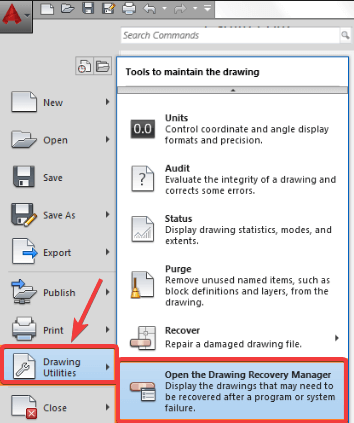
- Velg tegningen
- Klikk OK
2. Bruk funksjonen for automatisk lagring
- Åpen AutoCAD
- Å velge Verktøy
- Klikk Alternativer
- Klikk Filer
- Klikk Automatisk lagring av filplassering
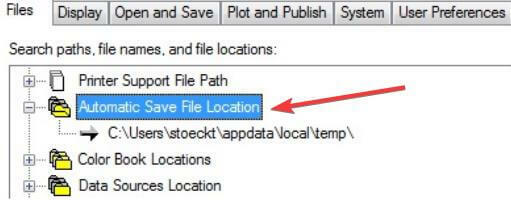
- Sjekk plasseringen til autolagringsfilene som er lagret under: C: Dokumenter og innstillinger Brukernavn Lokale innstillinger Temp
- Finn CAD-filen din etter navn
- Sjekk datoen for endring av filene
- Velg riktig versjon - den som ble slettet eller mistet
- Endre filtypen fra .bak eller .sv $ til .dwg
- Prøv å se om du kan bruke AutoCAD-filen / filene dine igjen. Du kan bruke en dwg-filåpningsprogramvare, deretter konvertere tegningen til en eldre DWG-versjon og prøve å åpne igjen
- Gå til backup-systemet ditt. Gjenopprett filen fra forrige gang før den ble ødelagt
Hvis filen åpnes, gjør du følgende:
- Åpne filen
- Tøm registrerte applikasjoner ved å skrive PURGE i en kommandolinje. Skriv R for Regapps og trykk enter. Skriv N når du blir bedt om å bekrefte hvert av navnene som skal renses, og trykk enter
- Skriv PURGE gain på kommandolinjen
- Merk av i alle boksene og klikk på Fjern alle
- Skriv inn AUDIT på kommandolinjen. Skriv Y for Ja for å fikse feil og trykk enter
- Lagre tegningen
- I SLEKT: Fix: AutoCad fungerer ikke i Windows 10
3. Andre grep å ta
Metode 1
Hvis den korrupte AutoCAD-filen vedvarer, kan du prøve trinnene nedenfor:
- Åpne den korrupte AutoCAD-filen eller tegningen og en ny tegning
- trykk CTRL + A. for å velge alt på den korrupte AutoCAD-filen, og trykk på CTRL + SKIFT + C
- De grunnpunkt vil være 0,0,0
- Trykk på i den nye tegningen CTRL + V
- De innsettingspunktet er 0,0,0
- Lagre den nye tegningen
Hvis det fortsatt vedvarer, gjør du følgende:
- Kontroller at alle lagene er PÅ, tint og ulåst
- Koble fra alle XREF-er (eksterne referanser) og at de ikke har sirkulære vedlegg
- Skriv Blokker all nødvendig informasjon i den korrupte AutoCAD-filen til en ny tegning ved hjelp av kommandolinjen.
- Type WBLOCK i kommandolinjen
- Gå til Kilde> å velge Objekter
- Klikk Velg Objekter
- Bruk et valgvindu for å plukke bare nødvendige objekter fra filen (ikke skriv ALT)
- Angi filsti og navn> klikk OK
- Åpne en ny tom fil (tegnefil)
- Sett inn filen du opprettet fra kommandolinjen
- Type SETT INN på kommandolinjen og velg filen
- Fjern avmerkingen for “Spesifiser på skjermen”
- Sjekk Eksplodere og klikk OK
- Type PURGE i kommandolinjen> klikk Rens ALLE
- Revidere og fikse feilene
- Type LAGRE SOM og opprett et nytt filnavn
Metode 2
- Åpne en ny tom AutoCAD-fil
- Skriv inn på en kommandolinje KOMME SEG
- Gå til den korrupte AutoCAD-filen for å la programmet gjenopprette den
- Type OVERDREP på kommandolinjen
- Velg alle objekter
- Merk av eller fjern merket for egenskapene som skal inkluderes / ignoreres
- Klikk OK
- Type DELCON på kommandolinjen
- Velg alle objekter
- Type BREP
- Velg alle objekter
- Type –SCALELISTEDIT
- Skriv R for tilbakestilling og Y for ja
- Type FILTER
- Klikk på Slett filtre
Hvis filen uventet er stor, bruker du DGNPURGE-verktøyet.
Klarte du å finne en løsning blant disse som er oppført her? Gi oss beskjed om hvilken som fungerte for deg ved å legge igjen en kommentar i delen nedenfor.
RELATERTE HISTORIER FOR Å KONTROLLERE:
- 4 beste 3D-animasjonsprogramvare for Windows-PCer
- Beste 3D-hjemmearkitektapper for å designe hjemmet ditt
- 5 beste programvare for frakt container hjem design for Windows 10

![10+ beste Autodesk-tilbud [2021 Guide]](/f/0fdcdc789e7cd758f94966ccc9e6e459.jpg?width=300&height=460)
